Clipchamp iOS 應用程式內含很棒的編輯功能,可協助您的影片從好到好。 我們易於使用的修剪工具對用戶極為方便,因此您可以剪下不需要的位- 無麻煩。
如何修剪視訊剪輯
步驟 1: 建立新視訊
點選 紫色 + 按鈕 以建立全新的影片。
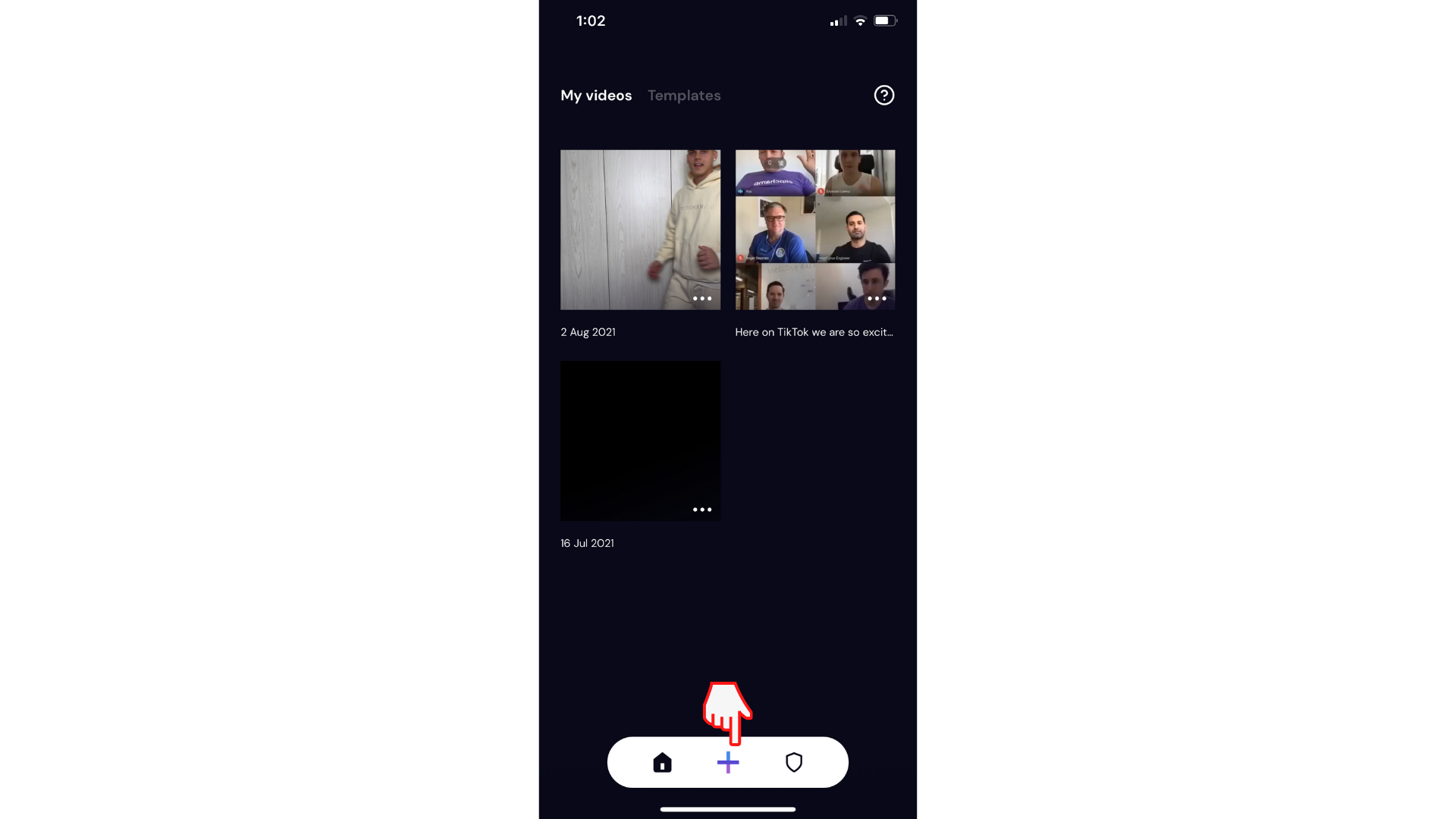
選取視訊剪輯並點選下一步,即可將影片剪輯新增至時程表。 編輯器會自動開啟。
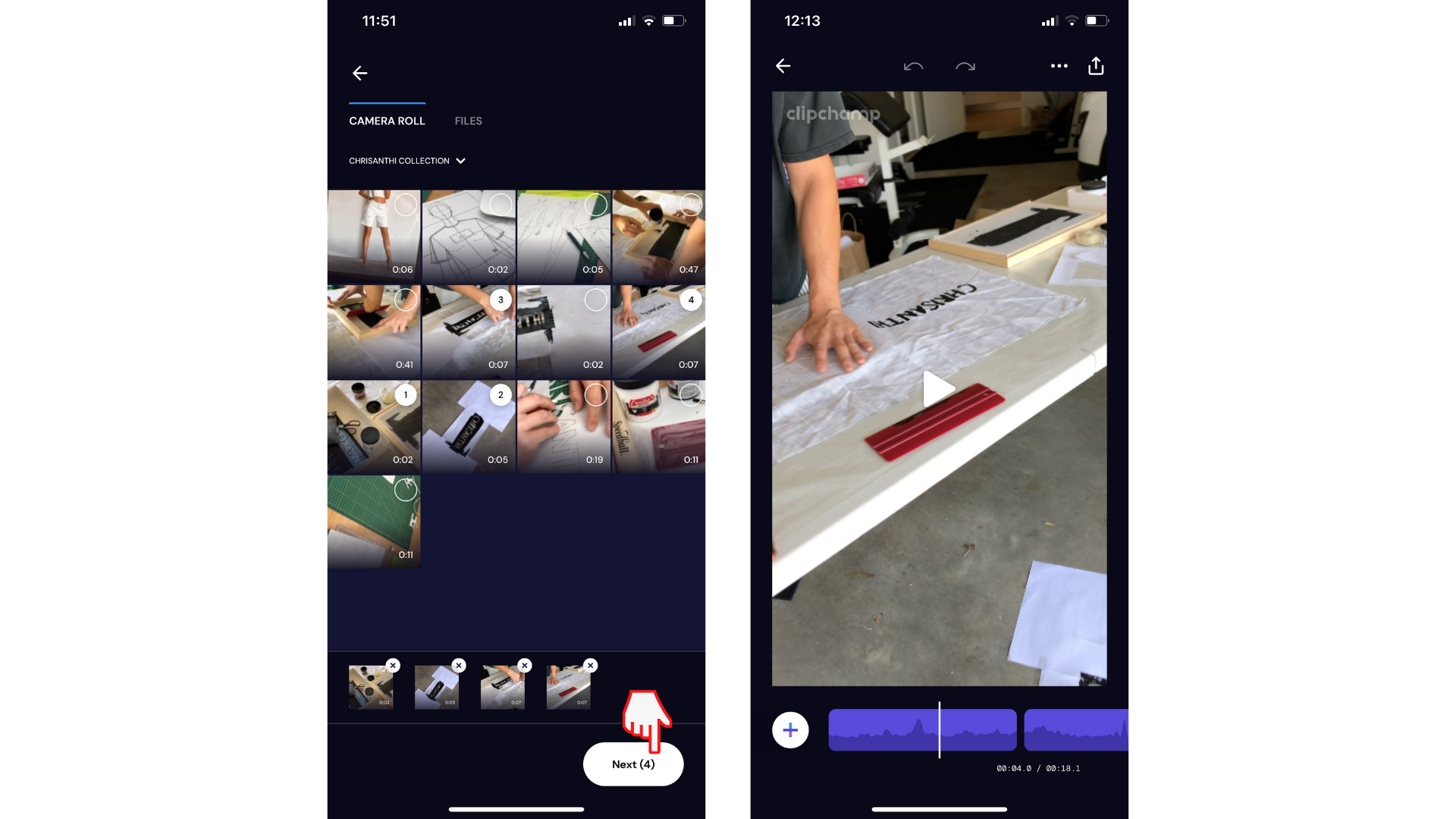
步驟 2: 修剪視訊剪輯
首先,將視訊剪輯 暫停 在您要剪下的位置。
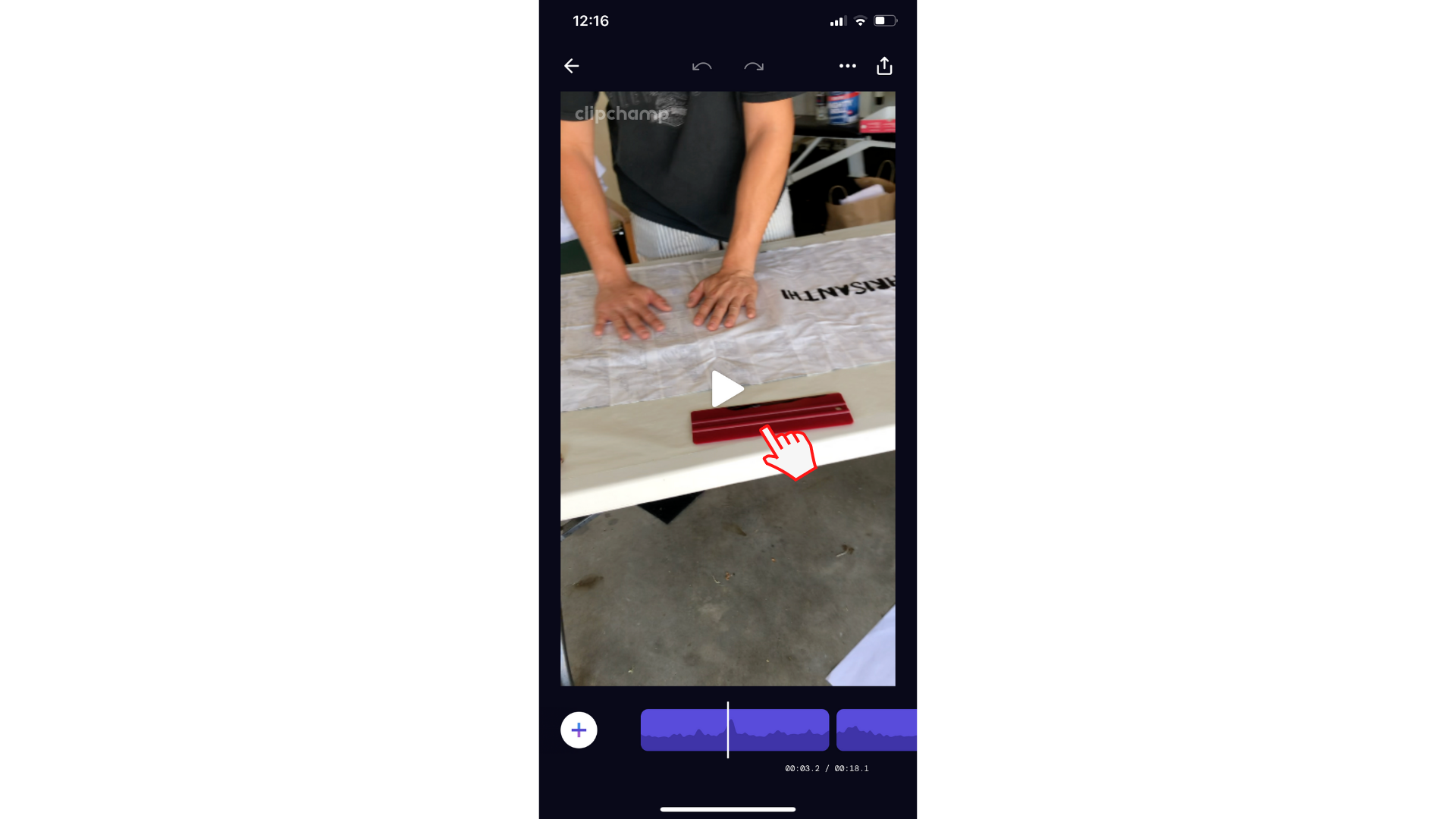
接下來,點選 紫色時程表剪輯。 四個不同的編輯選項將會出現。 點選 剪 (剪刀) 工具 來修剪美工圖案。 您的短片現在會是兩個,而不是一個。
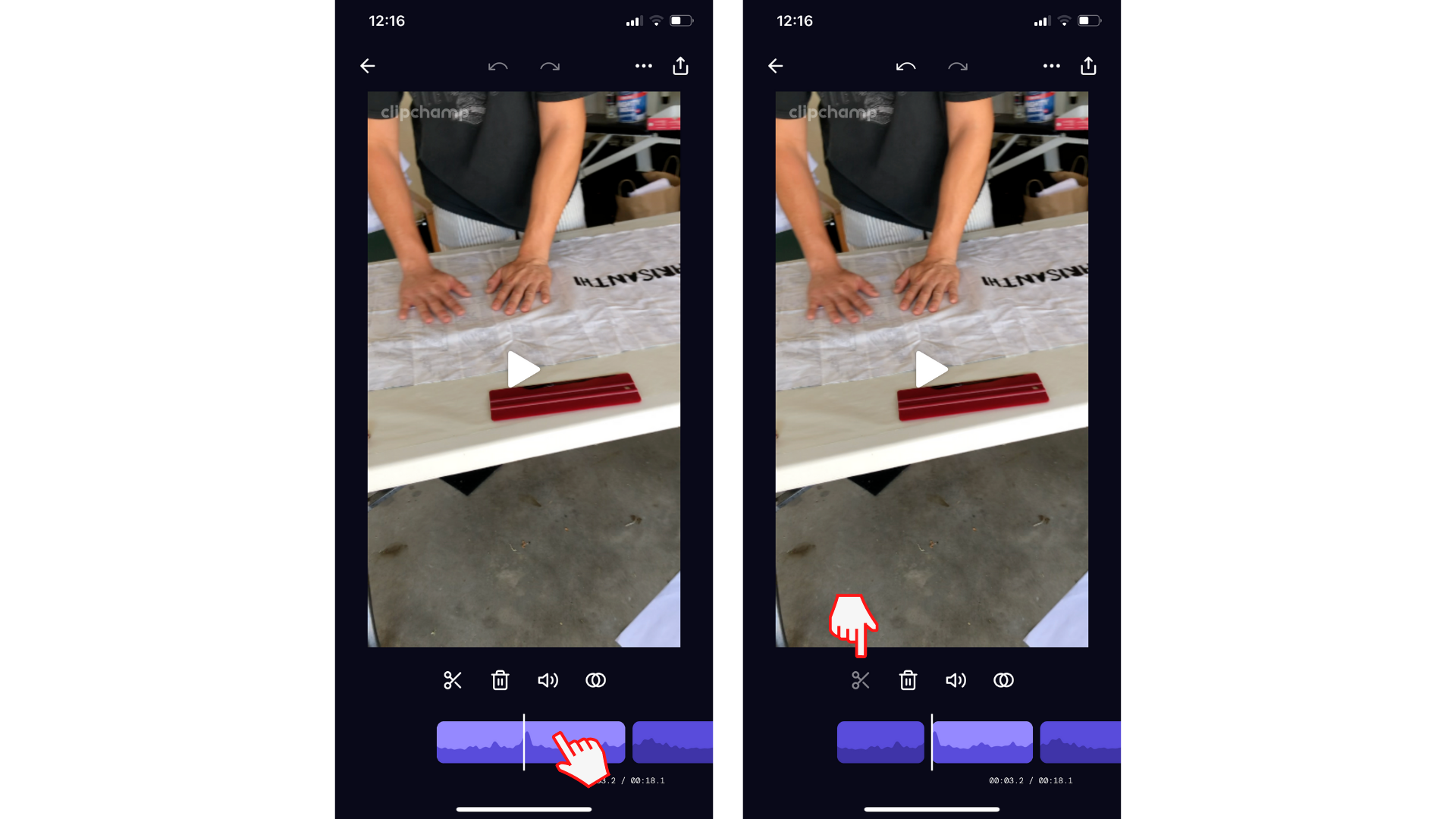
點選剪輯來刪除您不想要的修剪,然後 點選 [ 刪除] 按鈕 (垃圾桶) 。 點選 [確認 ] 繼續進行。 您不想要的短片現在會從時間軸中刪除。
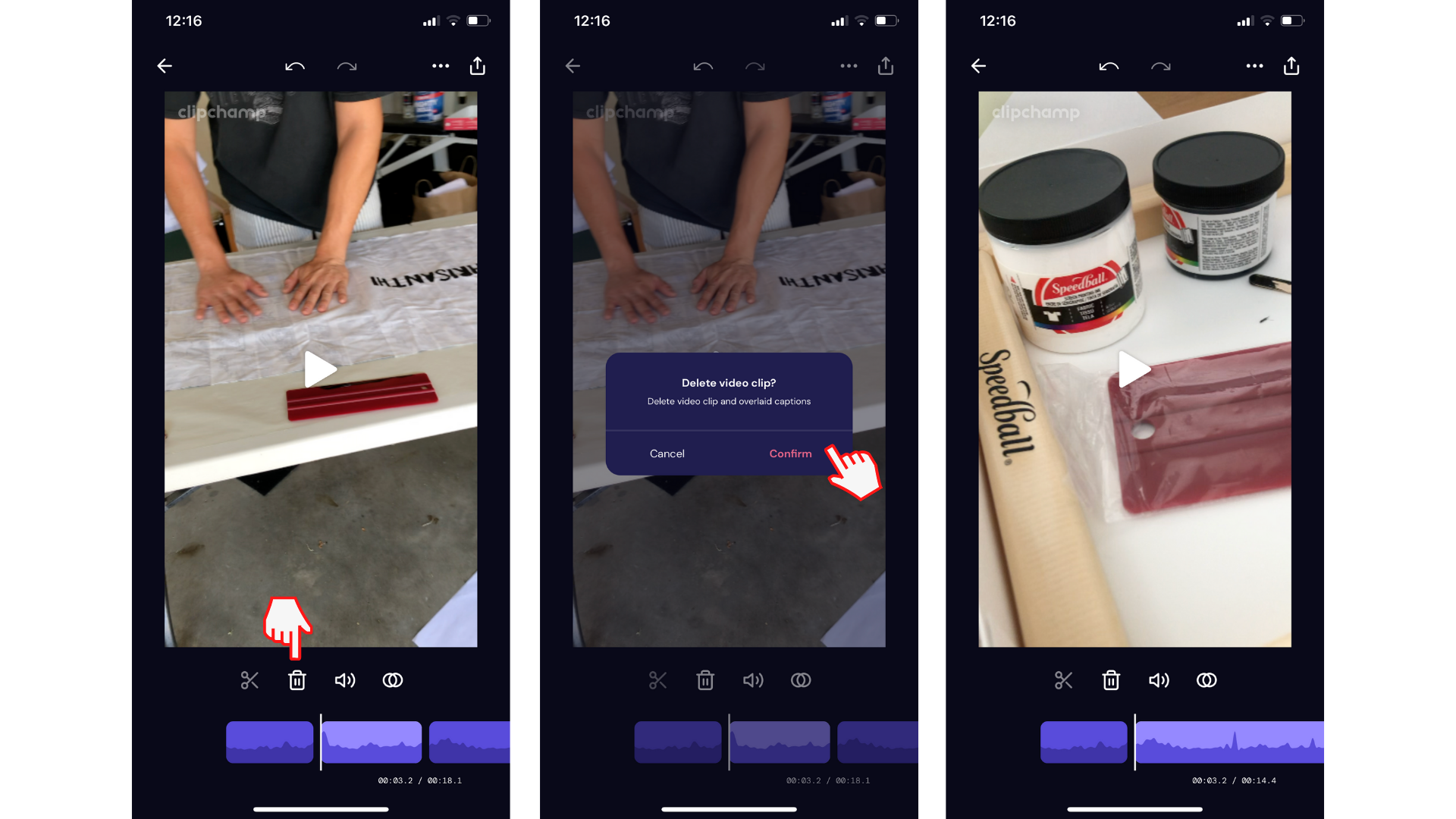
試試我們的 iOS 應用程式。
下載免費的 Clipchamp iOS 應用程式 以開始使用。










